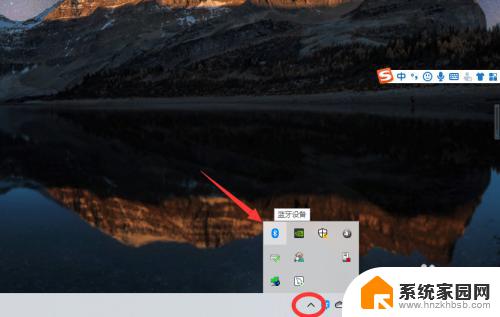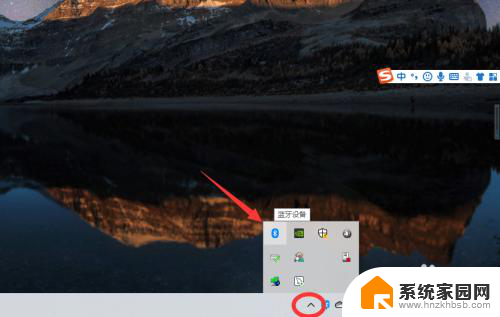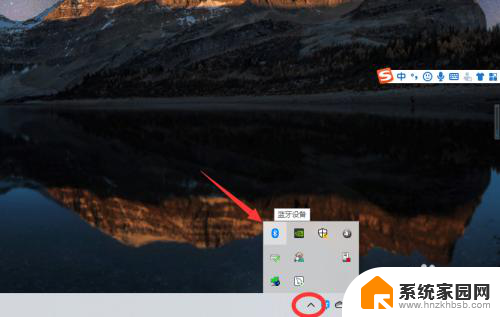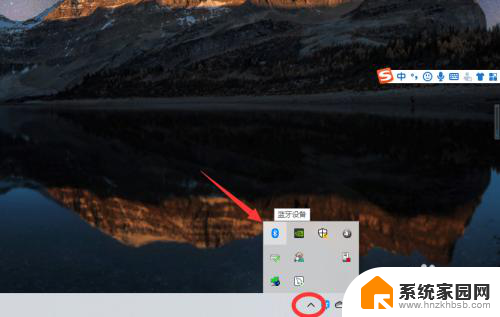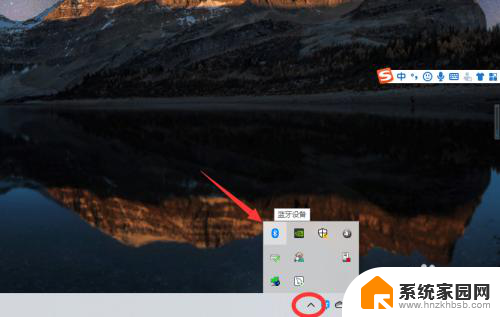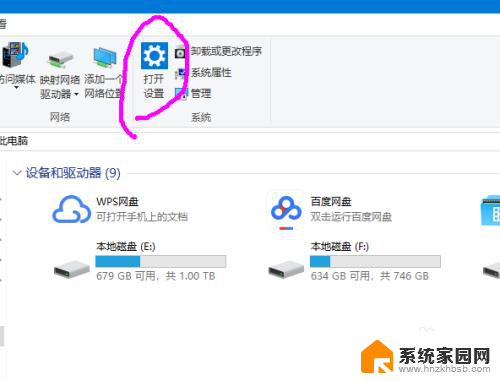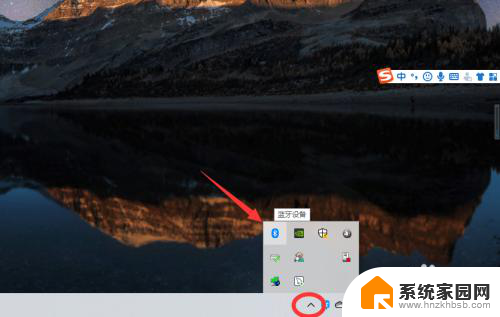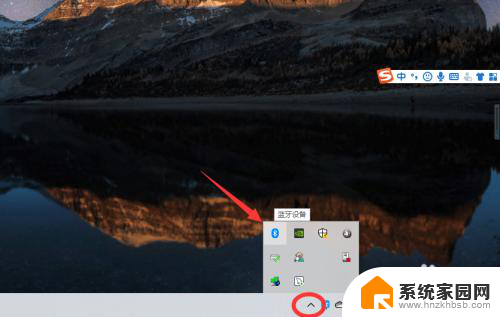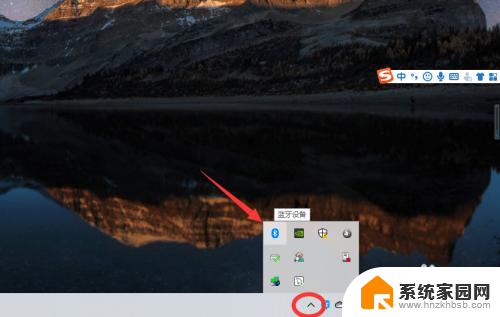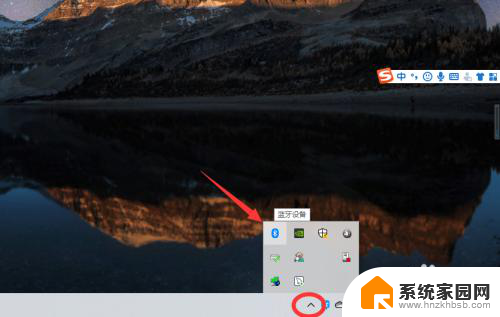蓝牙耳机能不能连接电脑 win10电脑连接蓝牙耳机步骤
更新时间:2024-04-12 15:46:27作者:yang
随着科技的不断发展,蓝牙耳机已经成为人们生活中必不可少的配件之一,许多用户在使用蓝牙耳机连接电脑时却遇到了困难,特别是在连接win10电脑时更是一头雾水。所以掌握正确的连接步骤对于解决这个问题至关重要。接下来我们将分享win10电脑连接蓝牙耳机的详细步骤,让您轻松享受无线音乐的便利。
方法如下:
1、点击电脑右下角的蓝牙图标;
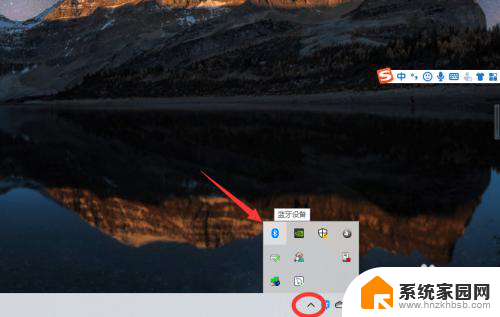
2、如果没有蓝牙图标,先从设置中开启蓝牙功能;
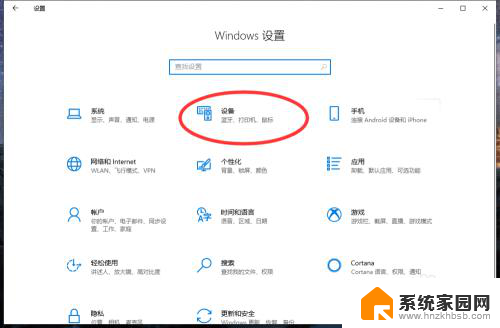
3、然后点击【显示设备】或者【打开设置】;
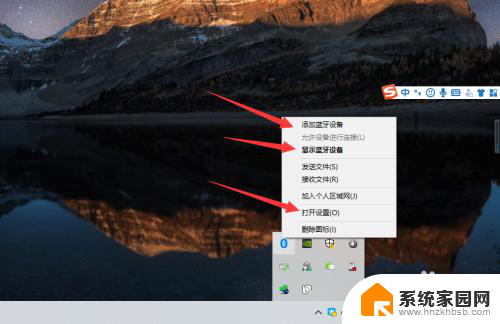
4、点击【添加蓝牙或其他设备】;
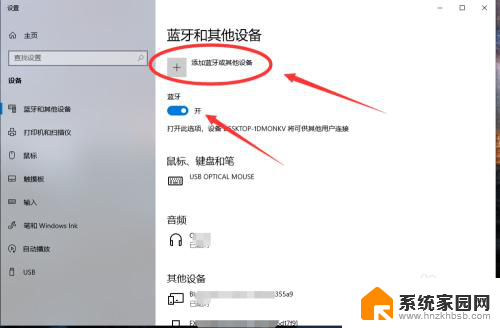
5、在添加设备中选择蓝牙;
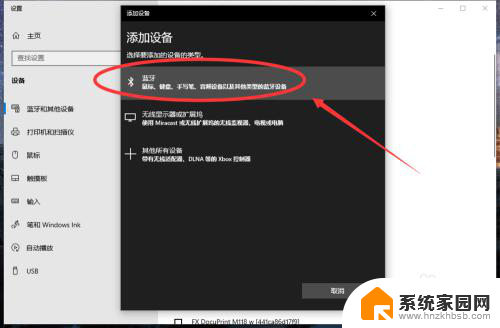
6、搜索到蓝牙设备(蓝牙耳机)并连接;
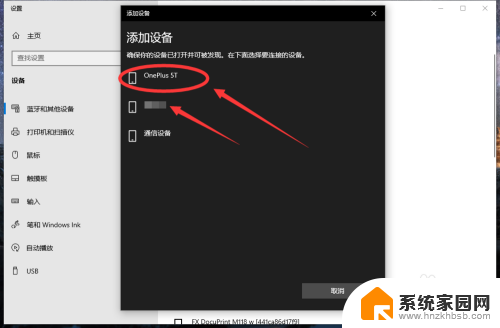
7、在音频设备中,点击连接即可。
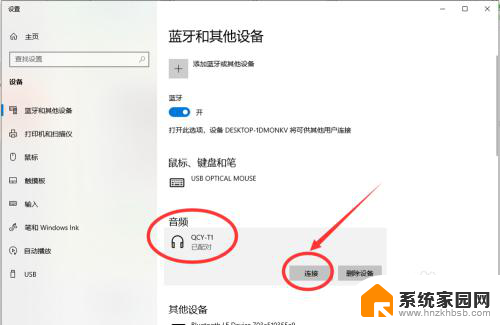
8.总结:
1、点击电脑右下角的蓝牙图标;
2、如果没有蓝牙图标,先从设置中开启蓝牙功能;
3、然后点击【显示设备】或者【打开设置】;
4、点击【添加蓝牙或其他设备】;
5、在添加设备中选择蓝牙;
6、搜索到蓝牙设备(蓝牙耳机)并连接;
7、在音频设备中,点击连接即可。
以上就是关于蓝牙耳机能否连接电脑的全部内容,如果您遇到相同情况,您可以尝试按照以上方法进行解决。